Для голосового общения в клане используется Ventrilo.
Данная программа изначально предназначена для группового общения и разделения этих групп. Кроме того, в отличии от аналогов гораздо меньше грузит систему (что в условиях включенного клиента Lineage является большим плюсом), а так же использует небольшое количество трафика, что позволяет использовать ее без задержек тем, у кого качество интернет соединения оставляет желать лучшего.
Данная программа изначально предназначена для группового общения и разделения этих групп. Кроме того, в отличии от аналогов гораздо меньше грузит систему (что в условиях включенного клиента Lineage является большим плюсом), а так же использует небольшое количество трафика, что позволяет использовать ее без задержек тем, у кого качество интернет соединения оставляет желать лучшего.
Установка Ventrilo строго обязательна для всех членов клана!
Ник в вентриле должен соответствовать игровому нику.
Скачать Ventrilo клиент можно по следующей ссылке на официальном сайте:
http://ventrilo.com/download.php
Русскоязычный вариант клиента Ventrilo.
Параметры сервера клана: http://shadowplay.ucoz.com/forum/7-38-1
Настройка программы
Запускаем клиент.

Нажимаем кнопку -> напротив поля "User Name"/''Имя".

В окне нажимаем кнопку "New"/"Новый".
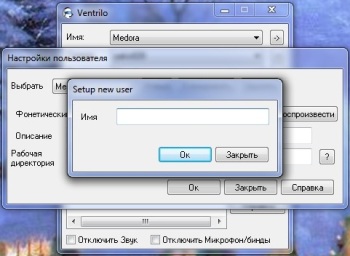
В поле "Name"/"Имя" вводим свой ник и жмем "Ок".
Переходим к клавише "Server"/"Сервер", нажав на кнопку ->.
В появившемся поле "Select"/"Выбрать" нажимаем "New" и в поле "Name" вводим название сервера, жмем "Ок".

Теперь заполняем параметры сервера:
В поле "Hostname or IP"/"Имя или IP" вводим ip сервера.
В поле "Port number"/"Номер порта" вводим номер порта.
В поле "Password"/"Пароль" вводим пароль сервера.
Жмем "Ок".
Теперь можно подключиться к серверу, используя кнопку "Connect"/"Подключить".

Клавиша "Setup"/"Настройка" отвечает за индивидуальные настройки программы.
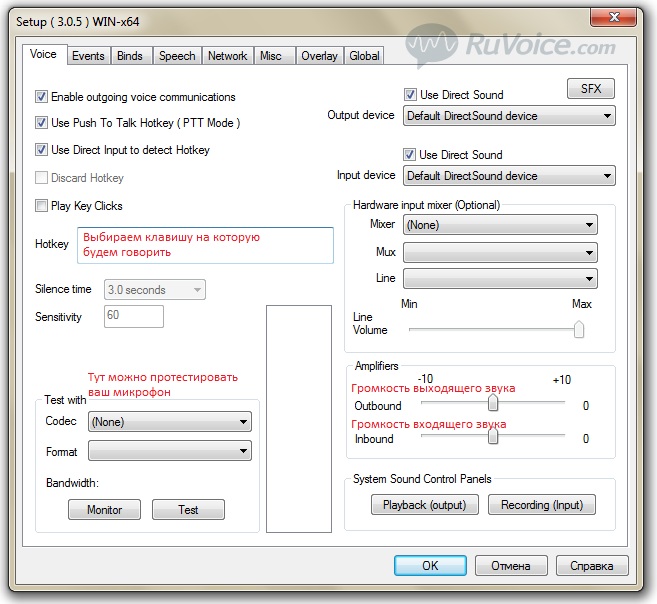
В поле "Hotkey" выберите клавишу, которая будет отвечать за речь (должна быть нажата при разговоре), как правило, используются клавиши, не задействованные в игре, например, "правый контрл". Дополнительно (по желанию или необходимости можно отрегулировать микрофон и звук - громкость входящего и выходящего звука). Нажимаем "Ок".
Возможности Ventrilo таковы, что ее настройки позволяют нам так же отрегулировать громкость голоса отдельных пользователей.
В случае, если пользователя слышно слишком громко или тихо, выполняем следующие действия:
Щёлкаем правой кнопкой мышки по нику -> "Разное" -> "Специальные эффекты"
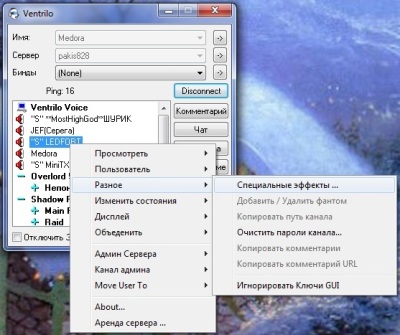
Выделяем "Volume" и переносим его в левый столбик при помощи кнопки "Добавить".
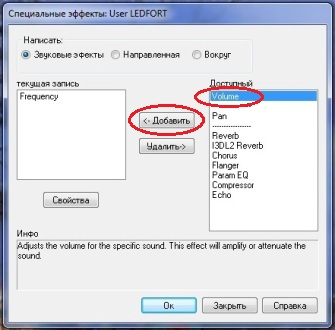
Регулируем голос пользователя в большую или меньшую сторону. Нажимаем "ОК".

Снова нажимаем "ОК", сохраняя настройки.
Также Ventrilo содержит функцию чата (кнопка "Чат"):

Дополнительно для Windows7
Для пользователей с операционной системой Windows7 могут существовать две особенности:
1) Не можем говорить при развернутом игровом окне. Решение:
Запуск программы осуществляем от имени администратора (правой кнопкой по ярлыку программы -> "Запуск от имени администратора").
2) При разговоре загорается значок микрофона, но нас не слышно. Решение:
Меняем в настройках устройство ввода и микшер:
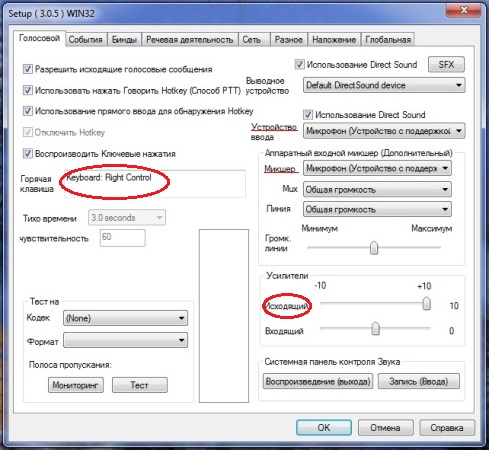
Приятного общения.